마인드맵 프로그램은 다양하게 있는데요. 그중에서 별도로 컴퓨터에 설치할 필요 없이도 구글 크롬의 웹상에서 사용가능한 구글 마인드맵 프로그램을 알아보겠습니다.
크롬에서 이용이 가능하기 때문에 크롬의 확장프로그램 에서 설치를 해주면 윈도우나 맥OS 등의 운영체제 상관없이 모든 pc에서 이용이 가능합니다.
MindMup 프로그램을 이용해주시면 되는데요. 구글 드라이브와 연동되서 실행되는 프로그램으로 저장을 하거나 동기화를 해서 사용하는데 좋고요. 다른 사람과 협력해서 마인드맵을 그려볼 수도 있습니다.
구글 크롬 마인드맵 MindMup 2.0
MindMup은 크롬 브라우저에서 확장프로그램을 추가해주면 이용할 수가 있습니다. 크롬 웹스토어의 MindMup을 검색하거나 바로가기를 통해서 이동해주고요. MindMup 2.0을 설치해주시면 됩니다. 구글 드라이브에서 연동을 하거나 이용이 가능합니다.
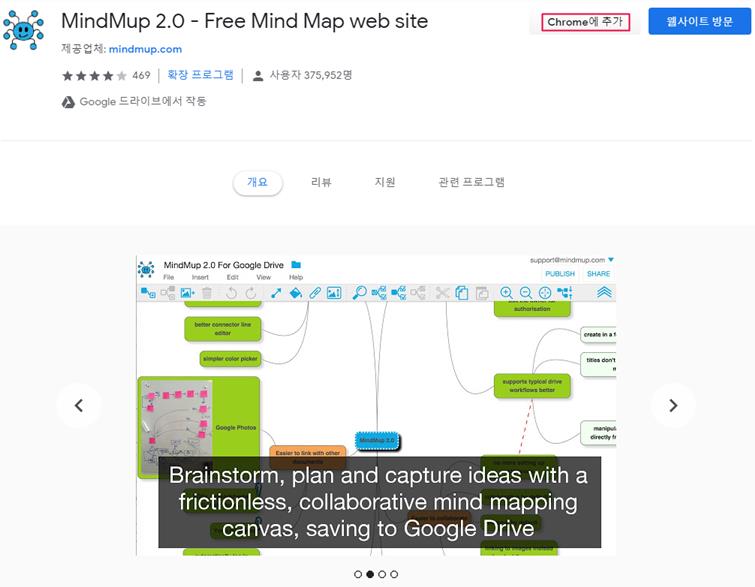
▼ 설치가 완료되면 크롬의 chrome://apps 페이지에서 마인드멉 아이콘이 추가된것을 확인할 수가 있고요. 클릭을 해서 열어주면 됩니다.
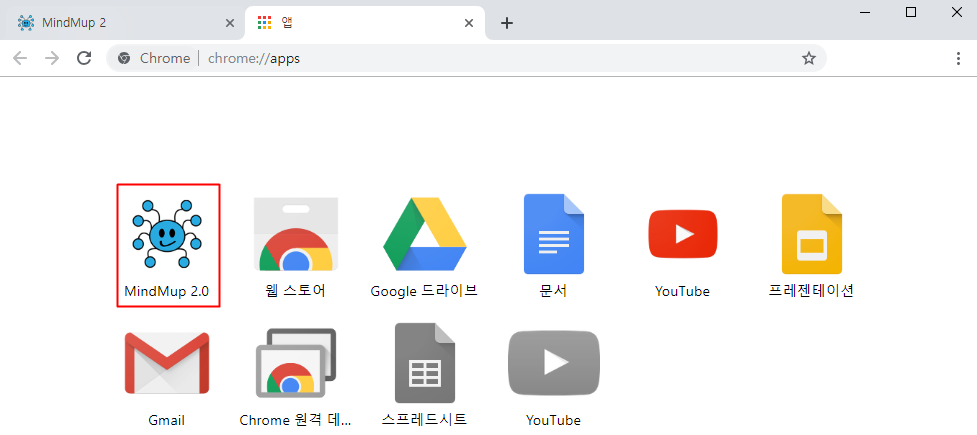
▼ 실행을 하기 위해서는 구글 드라이브에서 작동이 가능한 프로그램이기 때문에 먼저 구글 계정을 통한 로그인이 필요합니다. Sign in with google을 클릭해서 계정에 로그인을 해주시면 됩니다.
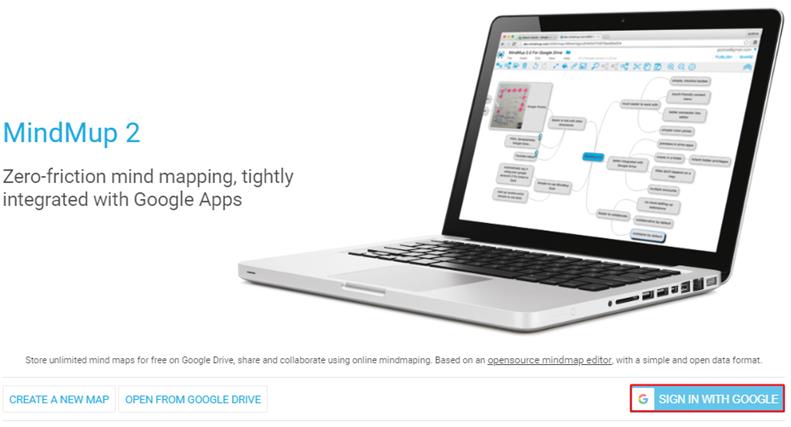
▼ 마인드맵을 생성하기 위해서는 구글 드라이브로 이동을 해줘야 됩니다. 구글 드라이브에서 왼쪽 상단의 새로 만들기를 클릭하신 이후에 더보기를 누르고 mindmup으로 생성을 해볼 수가 있습니다.
https://www.google.com/intl/ko_ALL/drive/
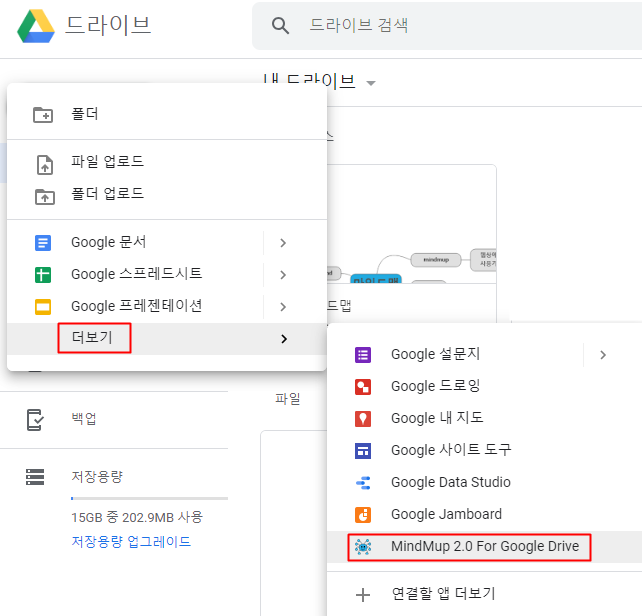
▼ mindmup이 생성된 모습은 아래와 같고요. 박스 안의 텍스트 내용을 수정을 하고 노드를 추가하면서 만들어주면 됩니다.
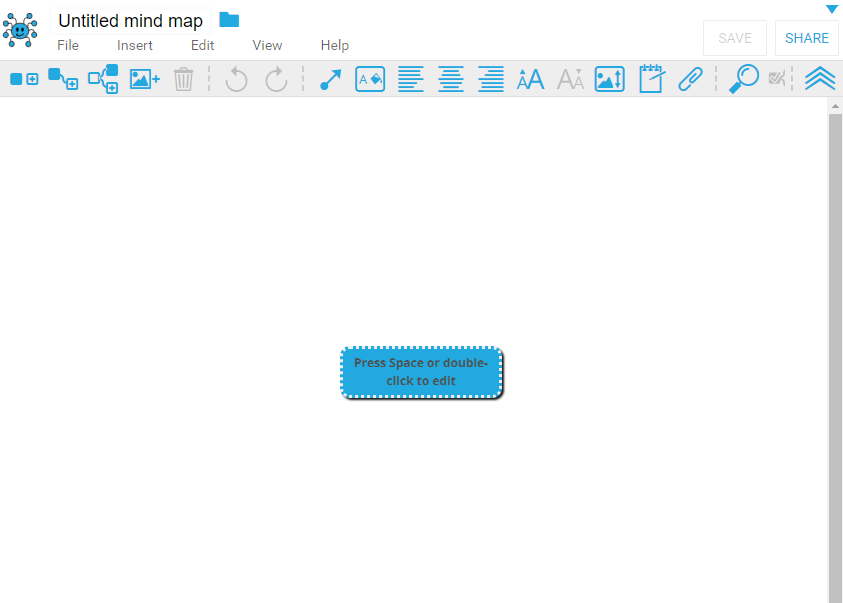
▼ 마우스 우클릭을 해주면 여러 기능들을 추가해볼 수가 있습니다. 노드를 설정하고 추가하거나 원하는 색상으로 변경해볼 수도 있고요. 연결선으로 표시하거나 링크도 넣을 수가있네요. 키보드의 Insert를 누르면 child(자식) 하위 노드가 추가되고 동일한 위치의 sibling(형제) 노드를 추가하려면 엔터를 누르면 됩니다.
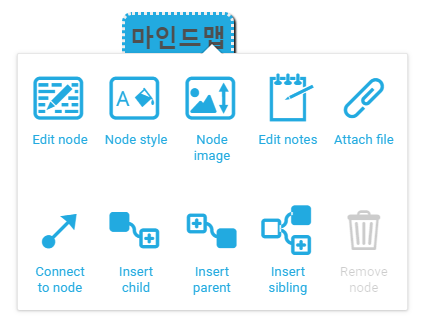
▼ 마인드맵이 생성된 모습이고요. 구글 드라이브에 저장을 하면서 필요할때마다 실행하거나 수정을 하기에도 좋습니다.
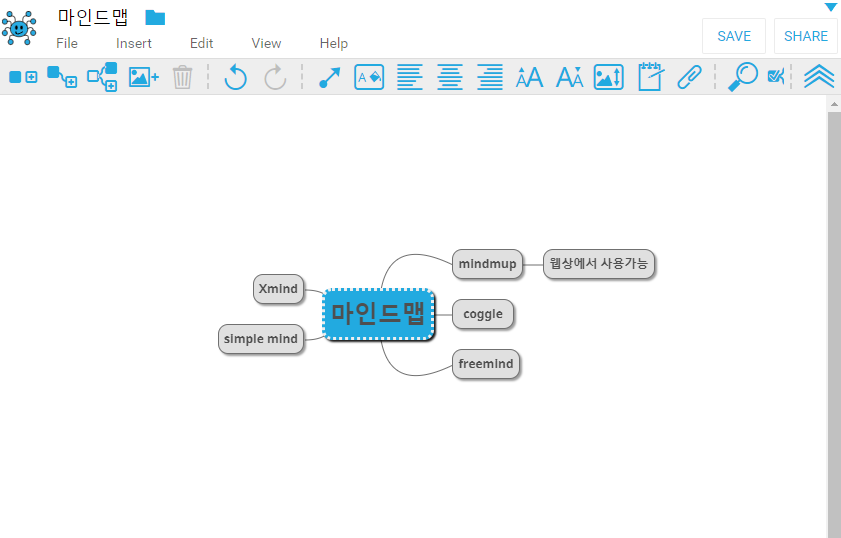
▼ 단축키를 확인하기 위해서는 메뉴의 오른쪽에 있는 Help를 클릭하고 Keyboard shortcuts에 들어가주시면 됩니다.
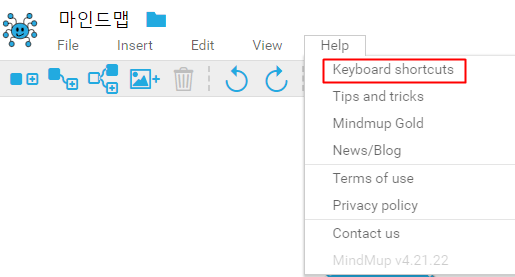
▼ mindmup을 활용하면서 필요한 단축키를 확인할 수가 있습니다. 자주 사용하는 기능들은 외워서 단축키로 사용해보시면 편리하게 이용이 가능합니다.
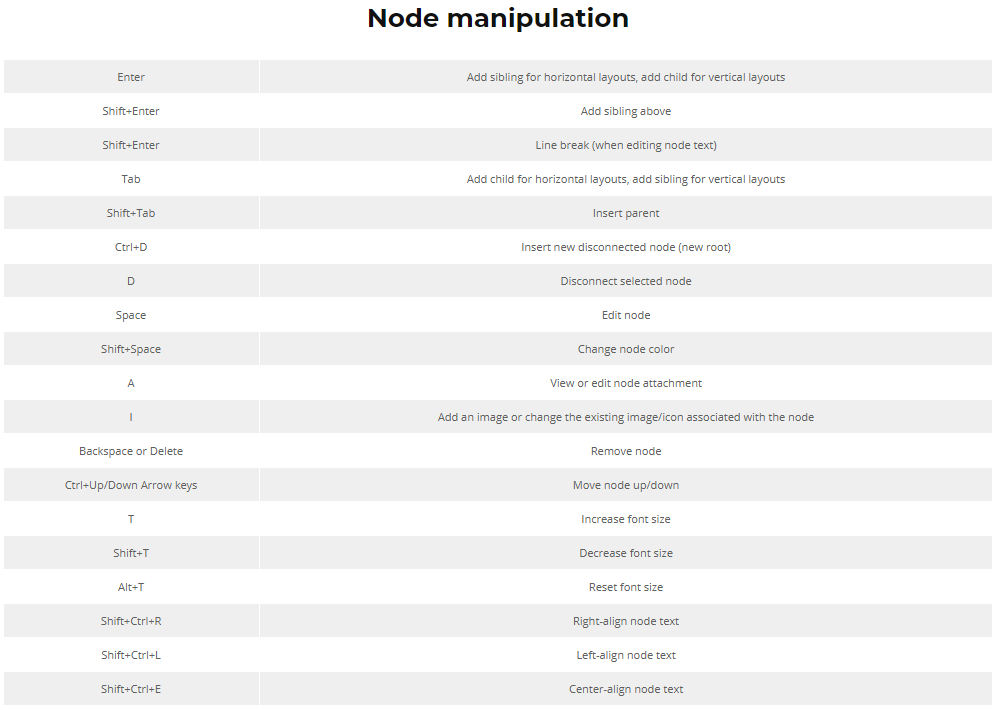
▼ 저장이 되면 내 드라이브에 생성이 될텐데요. 언제든지 열어서 내용을 보거나 수정을 할 수가 있습니다. 그대로 실행을 하면 열어지지 않을 수가 있는데요. 바로 열어보기 위해서는 설정을 해서 마인드멉을 기본값으로 만들어주는게 좋습니다.
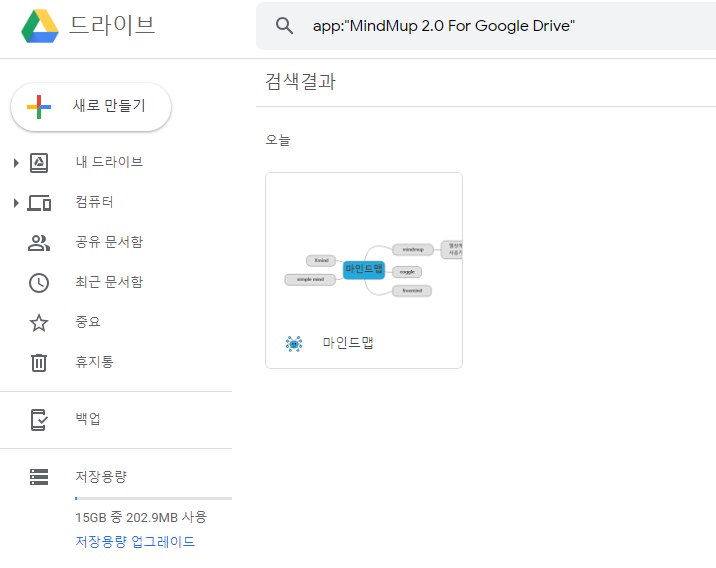
▼ 구글 드라이브의 우측 상단의 톱니바퀴 아이콘을 클릭하고 설정으로 들어가주시면 됩니다.
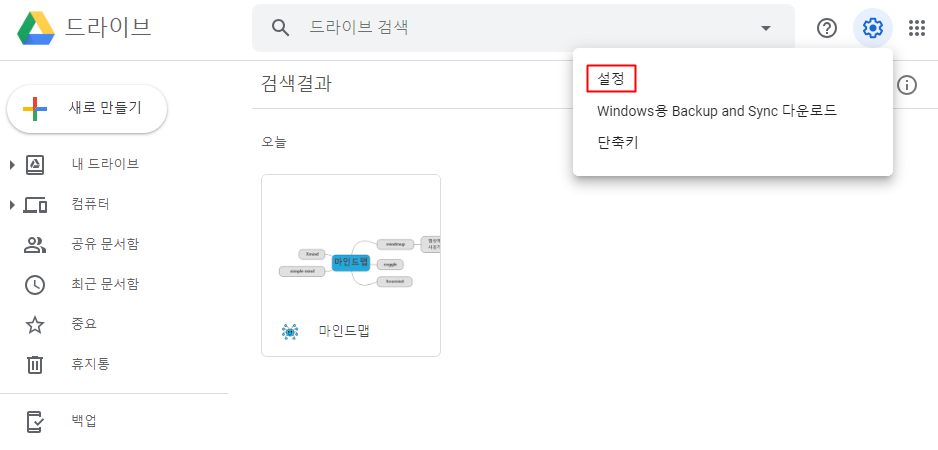
▼ 설정에서 왼쪽의 앱 관리를 선택하면 연결된 앱을 확인할 수가 있는데요. 그중에서 MindMup 2.0 For Google Drive 항목을 기본값으로 설정을 해주고 완료를 눌러주시면 됩니다.
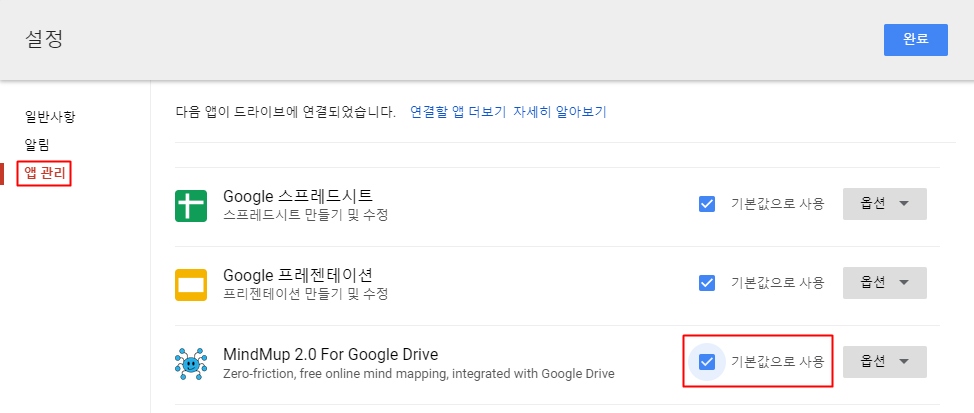
구글 드라이브에서 간단하게 마인드맵을 만들어볼 수 있는 MindMup 프로그램에 대해서 알아봤습니다. 잘 이용해보시길 바랍니다.
넘 상세히 잘 안내해 주시어 감사합니다
잘 사용하겠습니다